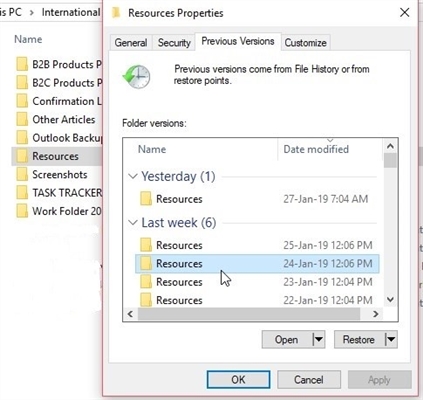Ang usa ka tindahan sa app mitungha sa Windows 10, diin ang mga gumagamit maka-download sa mga opisyal nga dula ug programa nga interes, makadawat og mga awtomatiko ug makapangita bag-o. Ang proseso sa pag-download sa kanila gamay ra nga lahi sa naandan nga pag-download, tungod kay dili mapili sa tiggamit ang lugar diin i-save ug ma-install. Bahin sa kini, ang pipila ka mga tawo adunay usa ka pangutana, diin ang gi-download nga software gi-install sa Windows 10?
Ang folder sa mga dula nga dula sa Windows 10
Sa personal, dili magamit sa tiggamit ang lugar diin ang mga dula gi-download ug gi-install, mga aplikasyon - usa ka espesyal nga folder ang gigahin alang niini. Gawas pa niini, sigurado nga mapanalipdan gikan sa paghimo sa bisan unsang mga pagbag-o, busa, kung wala ang pasiuna nga mga setting sa seguridad, usahay mapakyas usab ang pagsulod niini.
Ang tanan nga mga aplikasyon anaa sa mosunod nga agianan:C: Program Files WindowsApps.

Bisan pa, ang folder sa WindowsApps mismo gitago ug dili ka makakita niini kung ang sistema nagpakita sa mga natago nga file ug folder. Nag-on kini sumala sa mga musunud nga panudlo.
Magbasa pa: Nagpakita mga tinago nga folder sa Windows 10
Mahimo ka nga makasulod sa bisan unsang adunay mga folder, bisan pa, gidili ang pag-usab o pagtangtang sa bisan unsang mga file. Gikan dinhi, mahimo usab nga magpadagan ang mga na-install nga aplikasyon ug mga dula pinaagi sa pag-abli sa ilang mga file nga EXE.
Ang pagsulbad sa problema gamit ang pag-access sa WindowsApps
Sa pila ka mga pagtukod sa Windows 10, ang mga tiggamit bisan dili makasulod sa folder mismo aron makita ang sulud niini. Kung dili ka makasulod sa folder nga WindowsApps, kini nagpasabut nga ang angay nga pagtugot sa seguridad alang sa imong account dili ma-configure. Pinaagi sa default, ang tanan nga mga katungod sa pag-access magamit alang lamang sa account sa TrustedInstaller. Sa kini nga kahimtang, sunda ang mga panudlo sa ubos:
- Pag-klik sa tuo sa WindowsApps ug moadto sa "Properties".
- Pagbalhin sa tab "Seguridad".
- Karon i-klik ang buton "Advanced".
- Sa bentana nga abli, sa tab "Pahintulot", imong makita ang ngalan sa kasamtangan nga tag-iya sa folder. Aron ma-reassign kini sa imong kaugalingon, i-klik ang link "Pag-usab" sunod sa iya.
- Pagsulod sa ngalan sa imong account ug i-klik Susiha ang mga Ngalan.

Kung dili ka makasulod sa husto nga ngalan sa tag-iya, gamita ang kapilian nga kapilian - i-klik "Advanced".

Sa bag-ong bintana, pag-klik "Pagpangita".

Sa ubos makita nimo ang usa ka lista sa mga kapilian diin makit-an nimo ang ngalan sa account nga gusto nimong buhaton ang tag-iya sa WindowsApps, pag-klik niini, ug dayon OK lang.

Ang ngalan isulud sa na pamilyar na nga natad, ug kinahanglan ra nimo nga ma-klik pag-usab OK lang.
- Sa kapatagan nga adunay ngalan sa tag-iya, ang kapilian nga imong napili ang mosulod. Pag-klik sa OK lang.
- Ang proseso sa pag-usab sa tag-iya magsugod, hulaton kini nga mahuman.
- Sa malampuson nga pagkompleto, adunay usa ka pahibalo nga adunay kasayuran bahin sa dugang nga trabaho.








Karon mahimo ka moadto sa WindowsApps ug pagbag-o sa pipila ka mga butang. Bisan pa, gipakusgan usab namon kini nga wala’y husto nga kahibalo ug pagsalig sa among mga lihok. Sa partikular, ang pagtangtang sa tibuuk nga folder mahimong makabalda sa pagsugod sa operasyon, ug pagbalhin niini, pananglitan, sa laing partisyon sa disk, makomplikado o buhaton nga imposible ang pag-download sa mga dula ug aplikasyon.